HP服务器idrac设置以及系统安装
创始人
2025-01-18 21:02:58
0次
HP服务器idrac设置以及系统安装
- 一、设置管理口的地址和密码
- 1、HP服务器重新界面选择"F9"进入BIOS,设置iLo5(idrac)的IP和用户名密码。
- 2、选择"系统配置"。
- 3、选择"iLO 4"配置程序。
- 4、网络选项是设置idrac管理口的地址,设置IP,掩码,网关,按F10保存。
- 5、选择"用户设置",更改管理口的账号密码。
- 6、"编辑/删除用户"。
- 7、选择用户下面的"动作"。
- 8、选择"编辑"。
- 9、输入你要更改的"密码"(我这里更改的是默认用户Administrator的密码)
- 10、输入密码,然后确认密码,点击F10保存
- 二、制作磁盘阵列
- 1、重启服务器,在启动界面选择"F10"。
- 2、等待片刻以后,进入选择"执行维护"。
- 3、选择“HPE Smart Storage Administrator(SSA)”
- 4、选择“智能阵列”--"配置"
- 5、选择“清除配置”(我这个服务器之前做过了需要清除以后在制作),如新服务器则直接执行第6步。
- 6、选择“创建阵列”
- 7、选中所有磁盘
- 8、根据自己需求来制作RAID,选择“创建逻辑驱动器”,然后保存退出即可
- 三 通过映射CD/DVD来安装系统
- 1、选择虚拟驱动器“映像文件CD/DVD”,选择你要安装的系统镜像。
- 2、电源开关-点击“重置”。
- 3、重启服务器,在启动界面选择"F11"
- 4、选择通过“CD/DVD”来进入安装系统,稍等片刻以后,就会进入到系统安装界面。
一、设置管理口的地址和密码
1、HP服务器重新界面选择"F9"进入BIOS,设置iLo5(idrac)的IP和用户名密码。
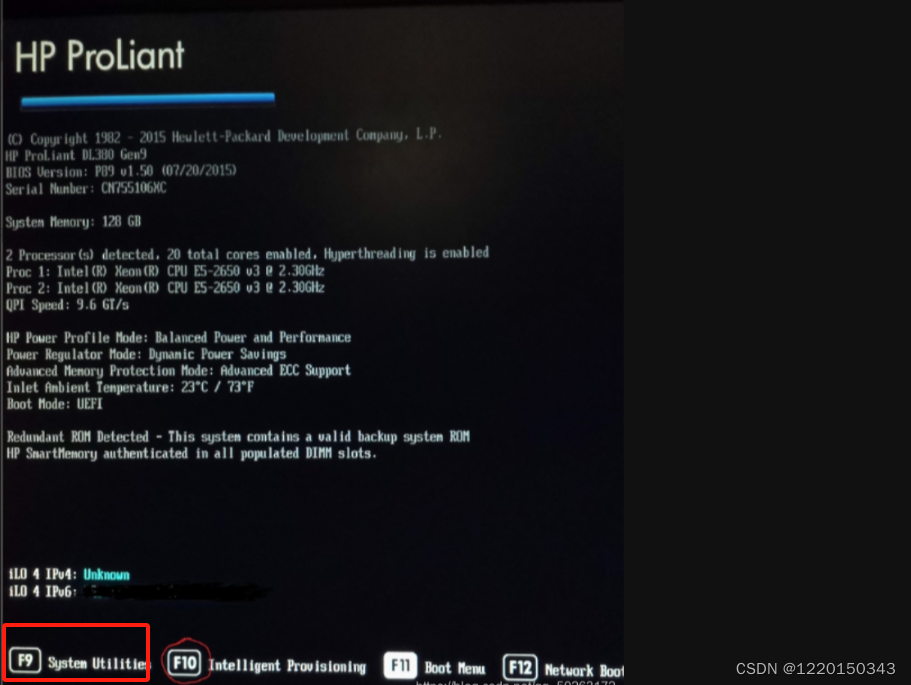
2、选择"系统配置"。
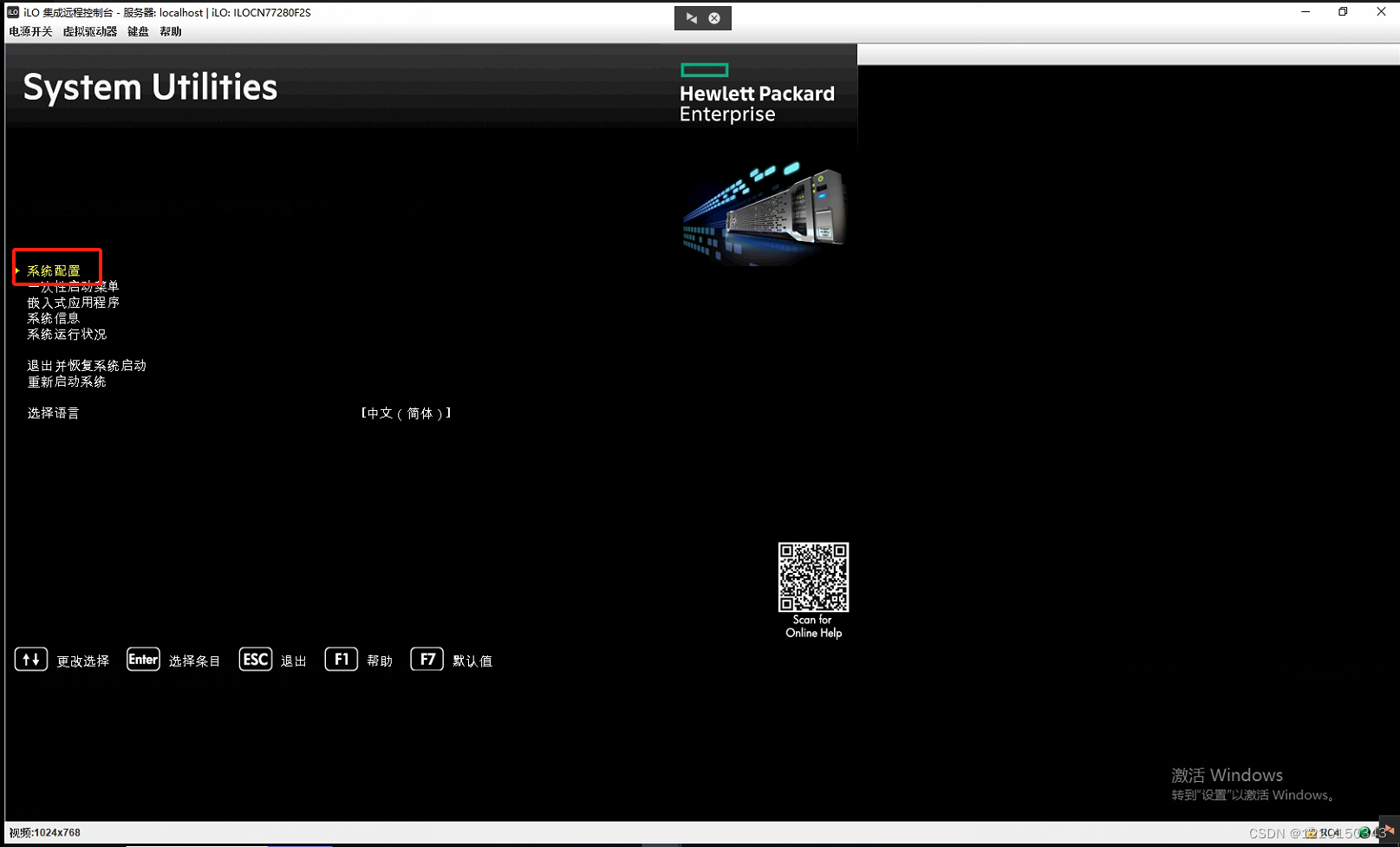
3、选择"iLO 4"配置程序。
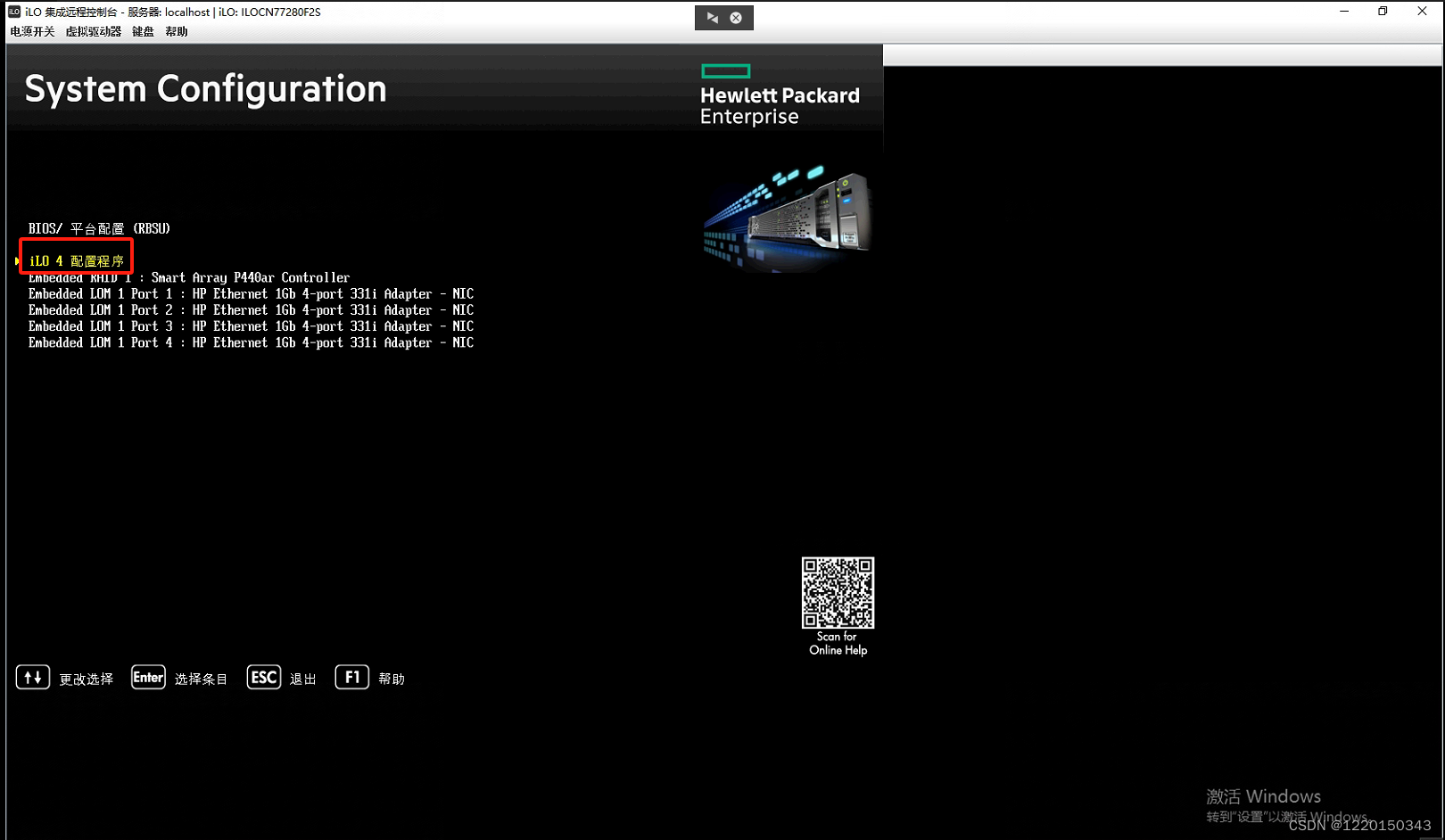
4、网络选项是设置idrac管理口的地址,设置IP,掩码,网关,按F10保存。
5、选择"用户设置",更改管理口的账号密码。
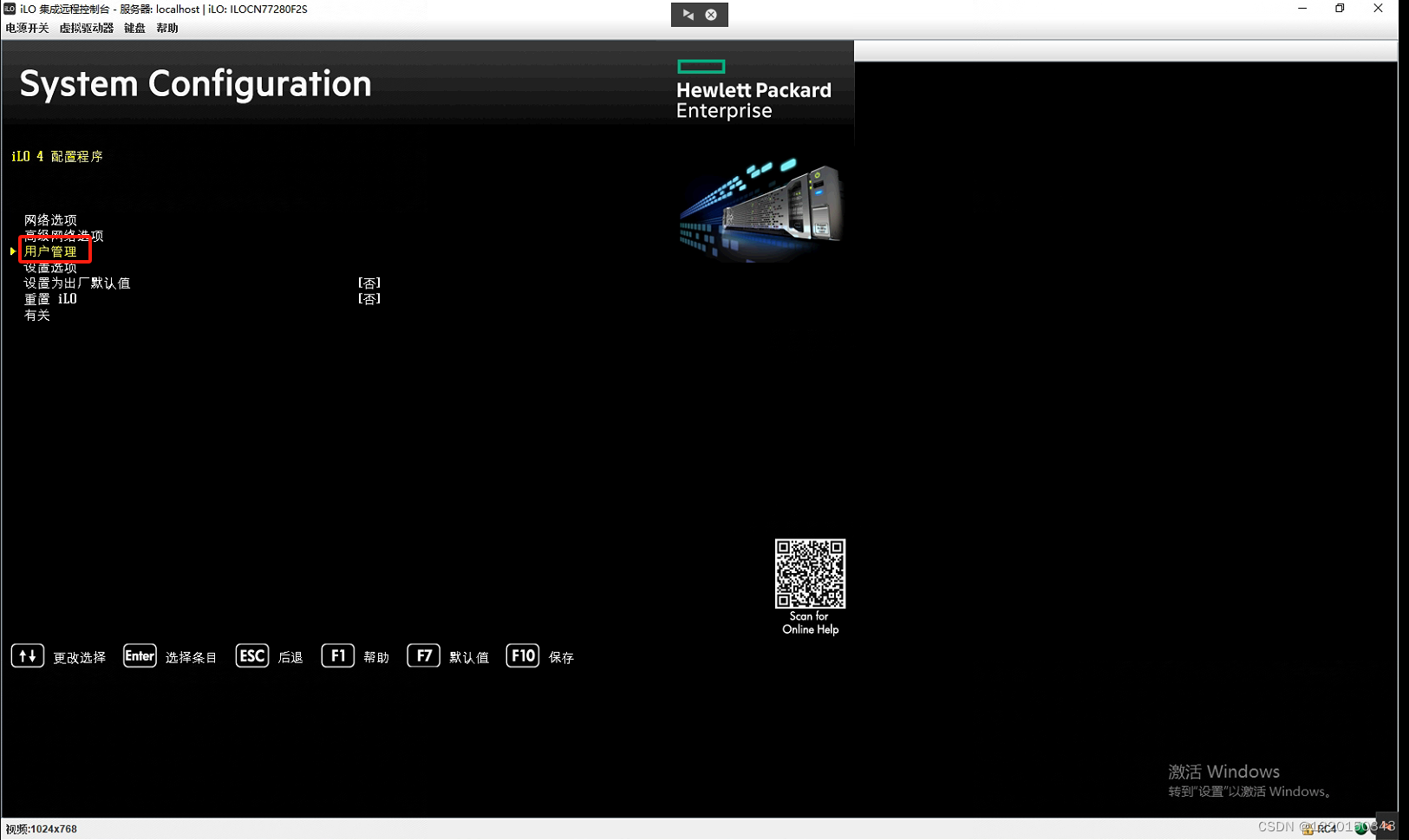
6、“编辑/删除用户”。
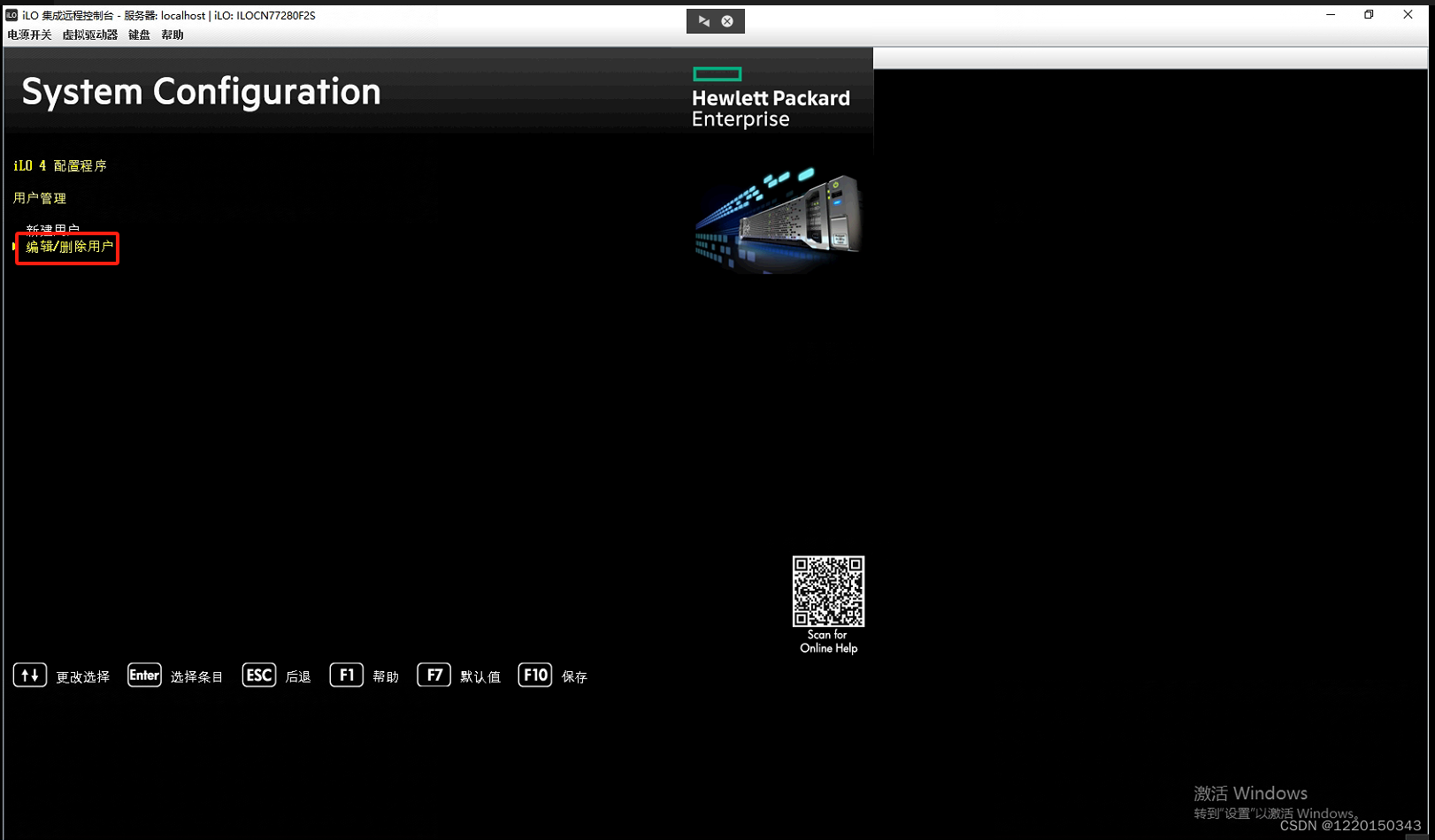
7、选择用户下面的"动作"。
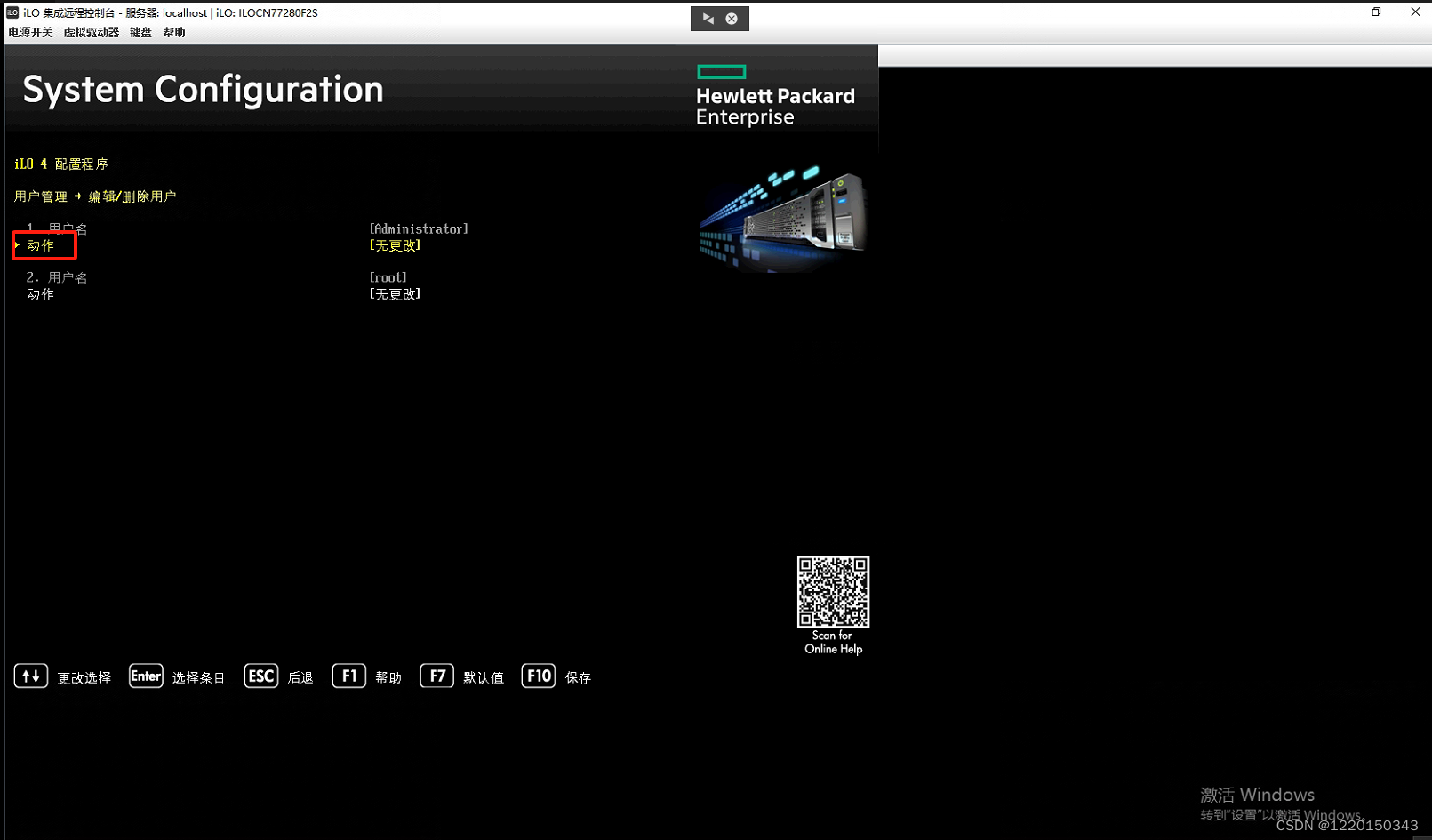
8、选择"编辑"。
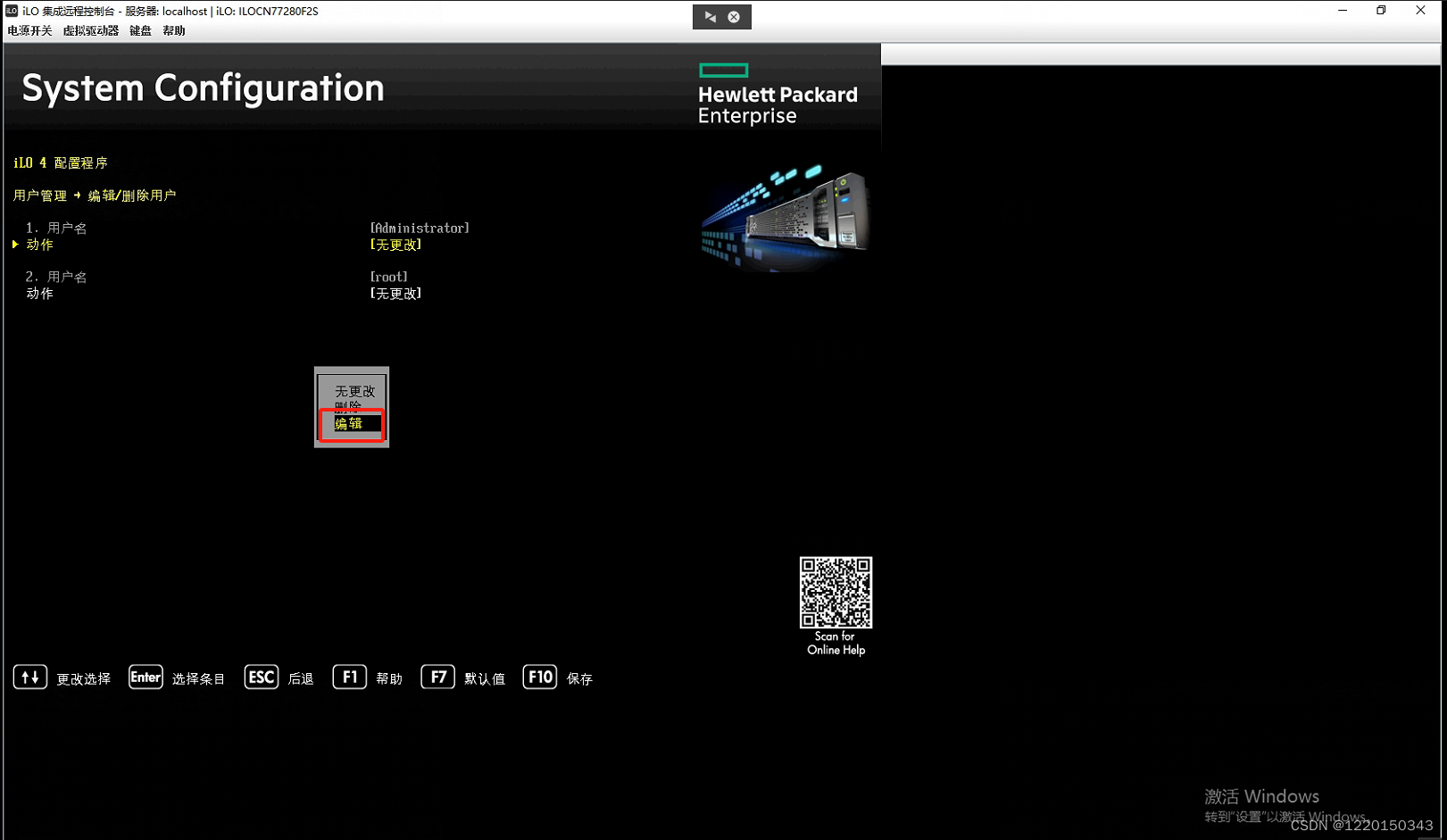
9、输入你要更改的"密码"(我这里更改的是默认用户Administrator的密码)
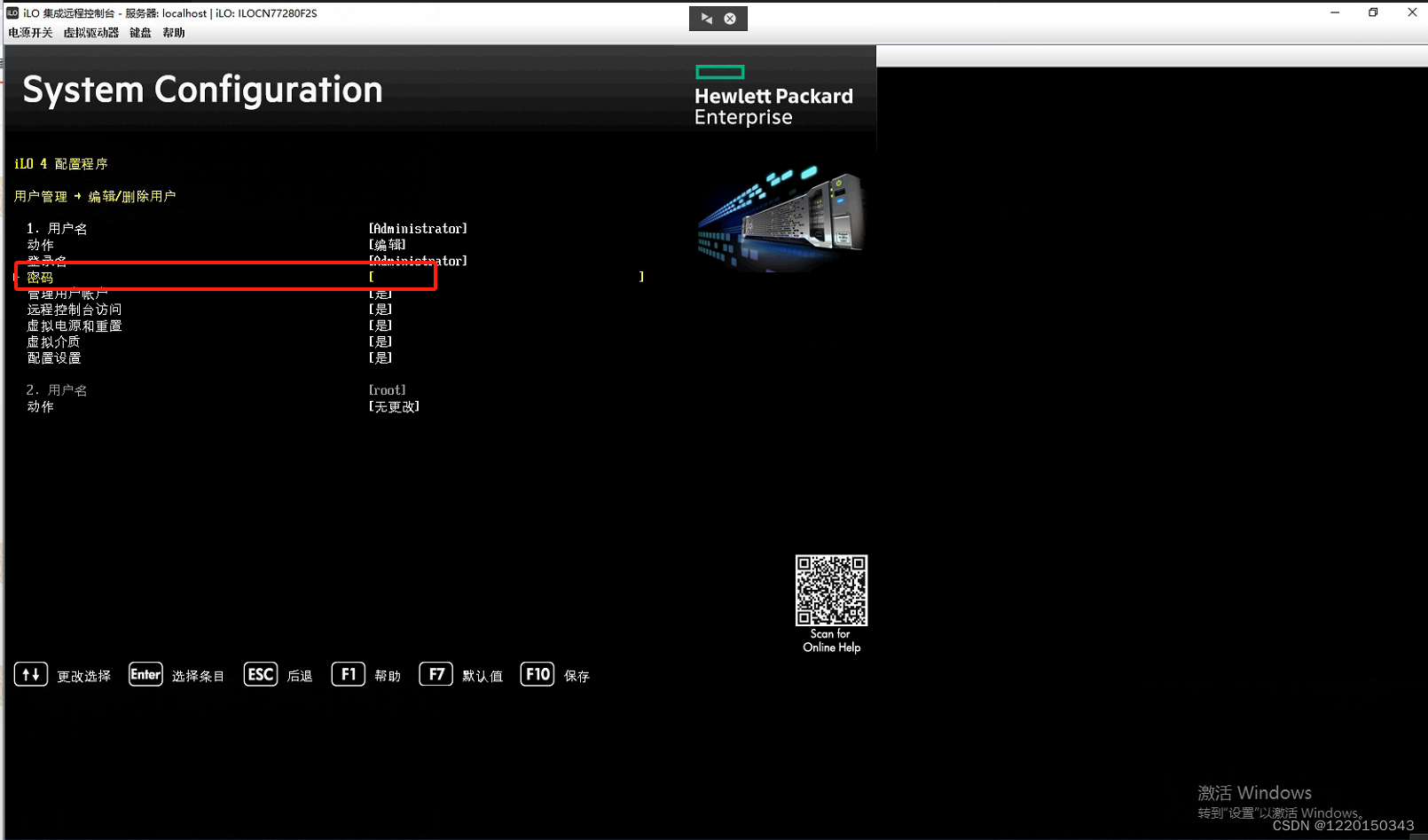
10、输入密码,然后确认密码,点击F10保存
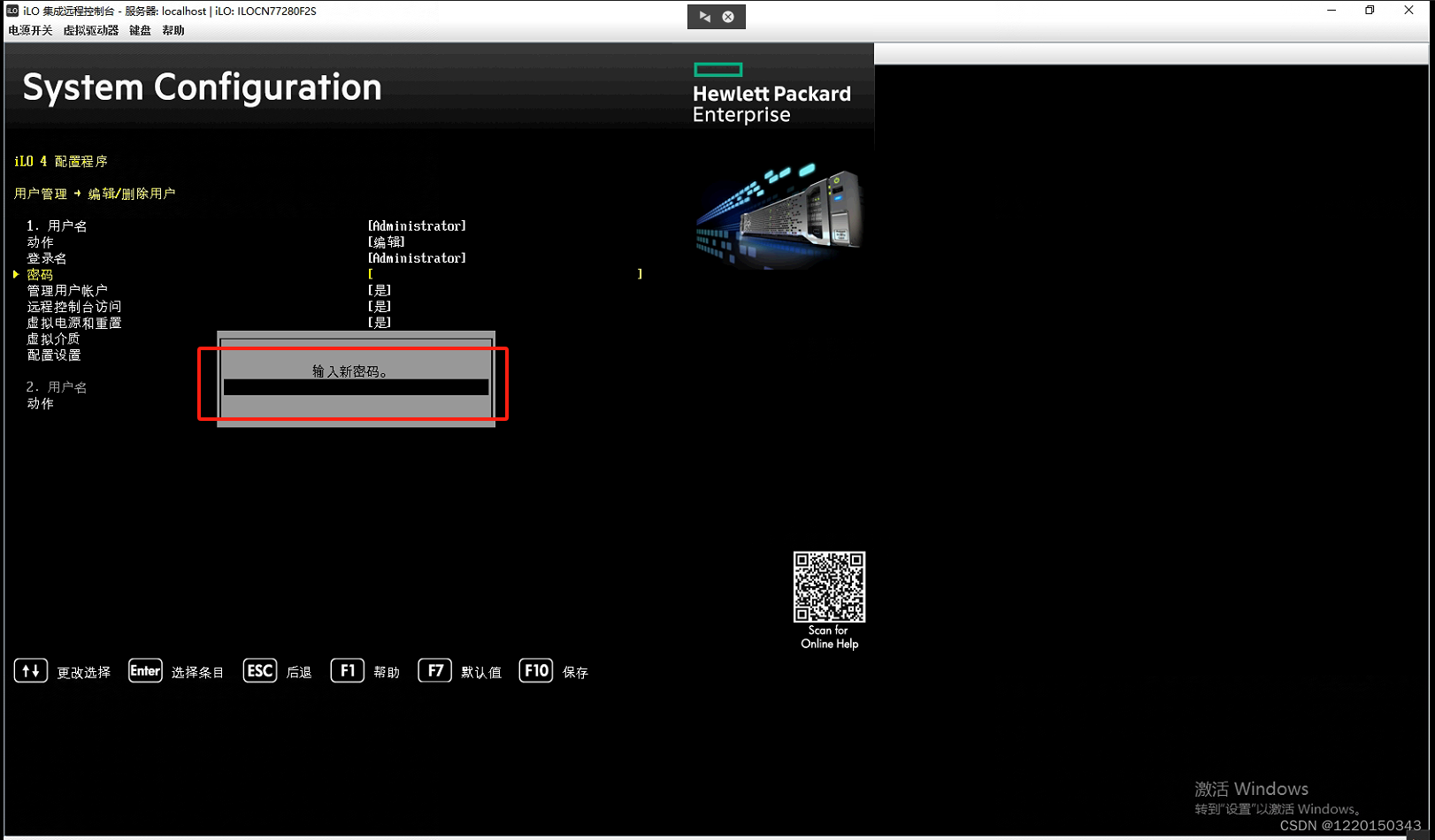
二、制作磁盘阵列
1、重启服务器,在启动界面选择"F10"。
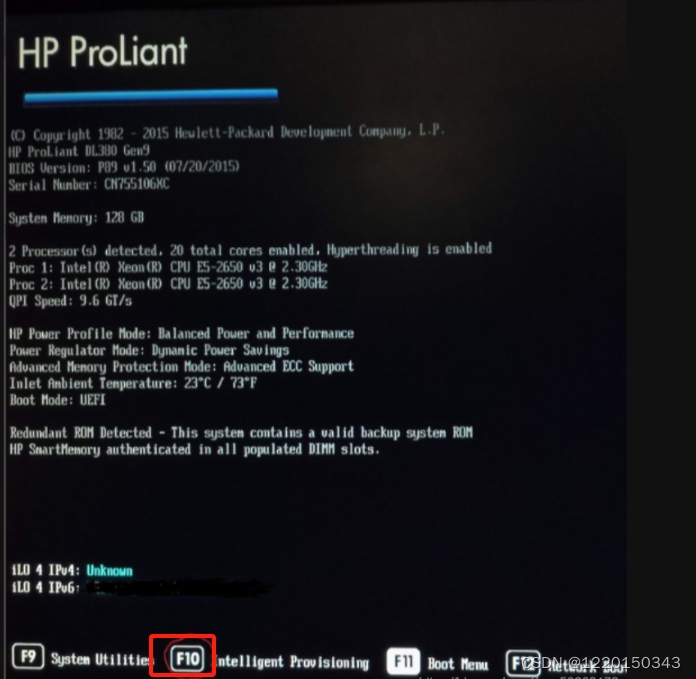
2、等待片刻以后,进入选择"执行维护"。
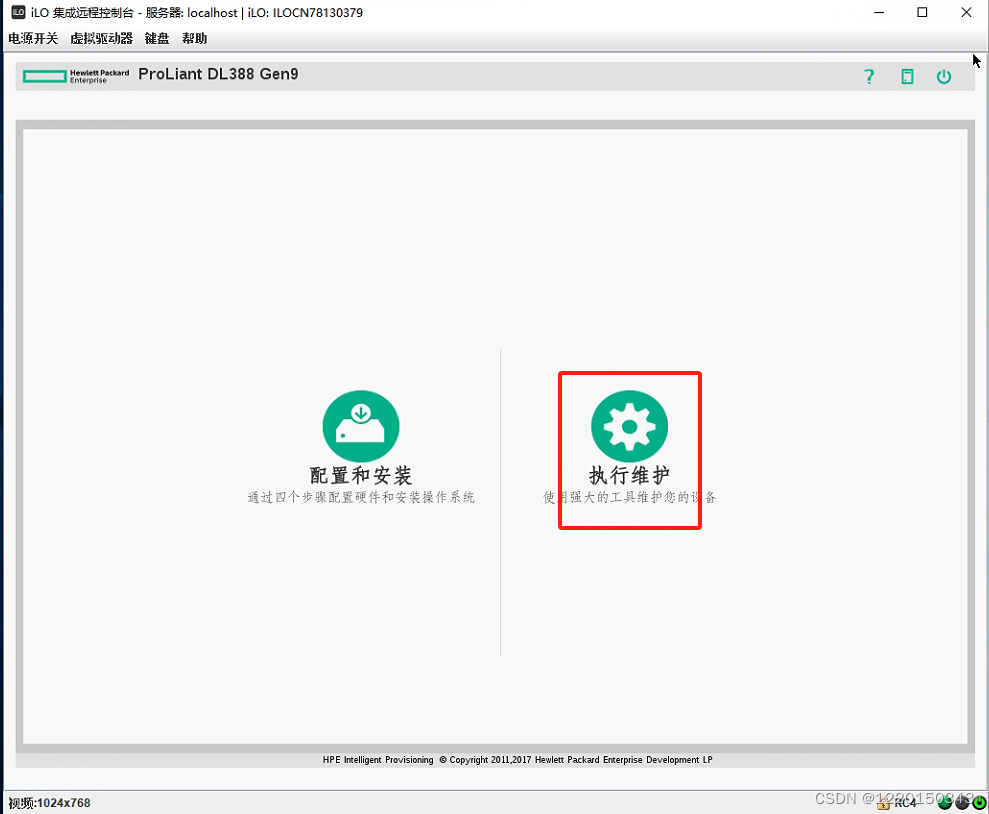
3、选择“HPE Smart Storage Administrator(SSA)”
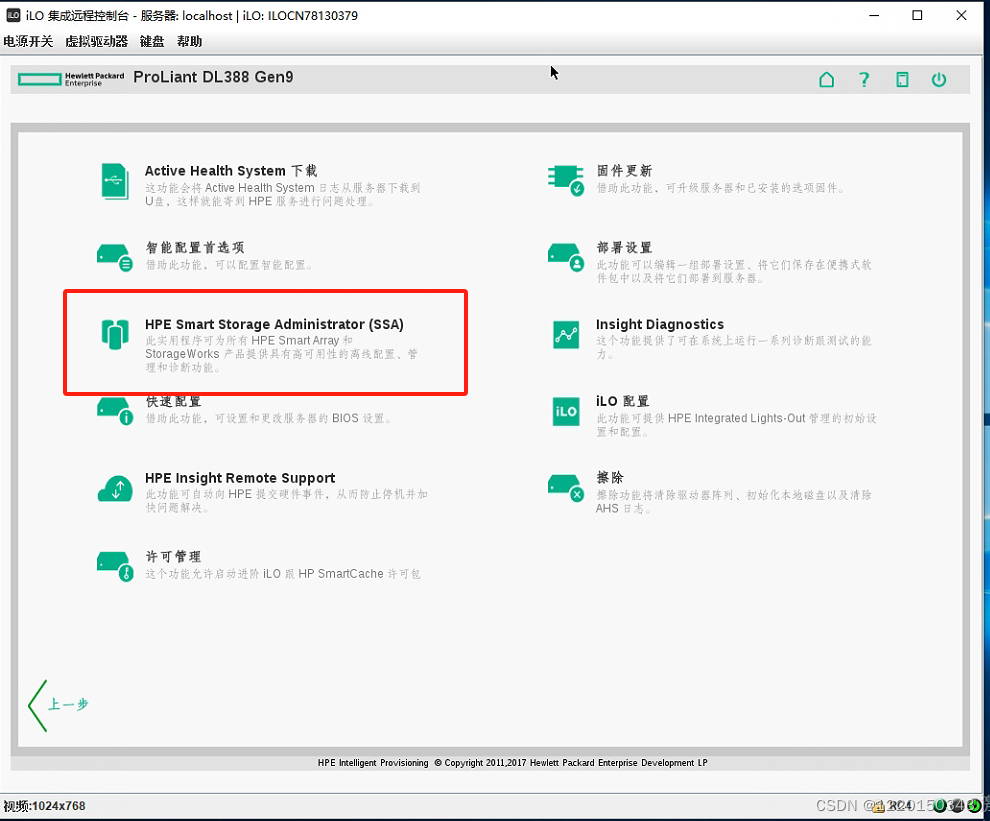
4、选择“智能阵列”–“配置”
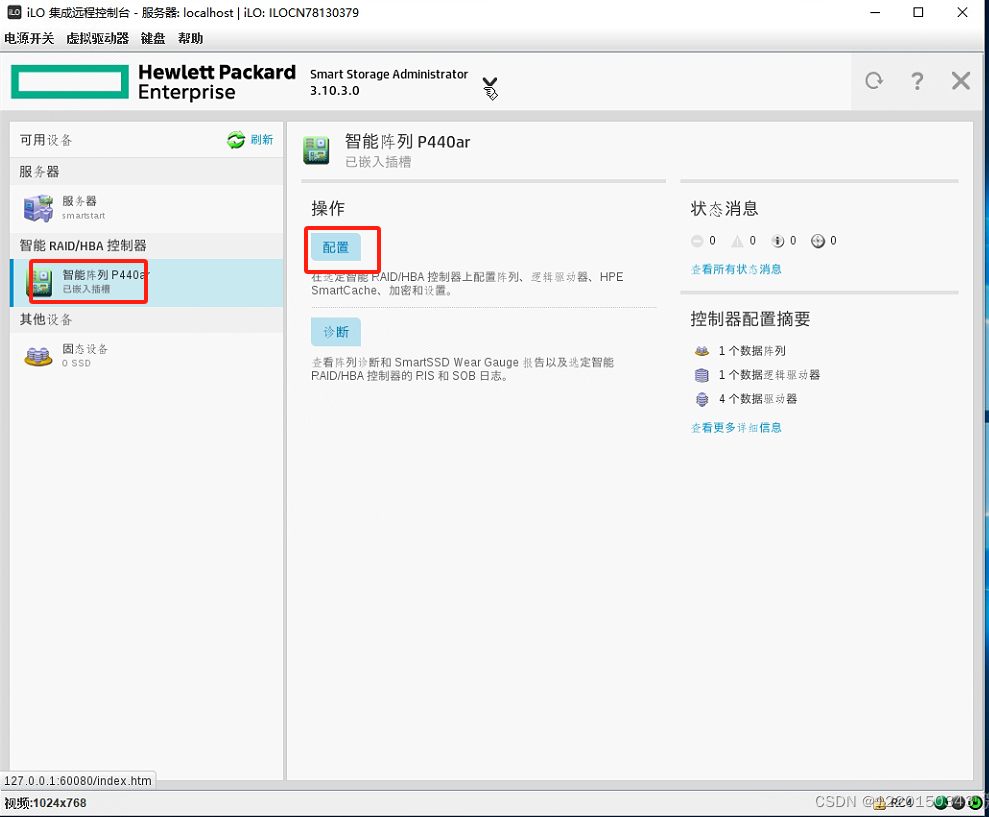
5、选择“清除配置”(我这个服务器之前做过了需要清除以后在制作),如新服务器则直接执行第6步。
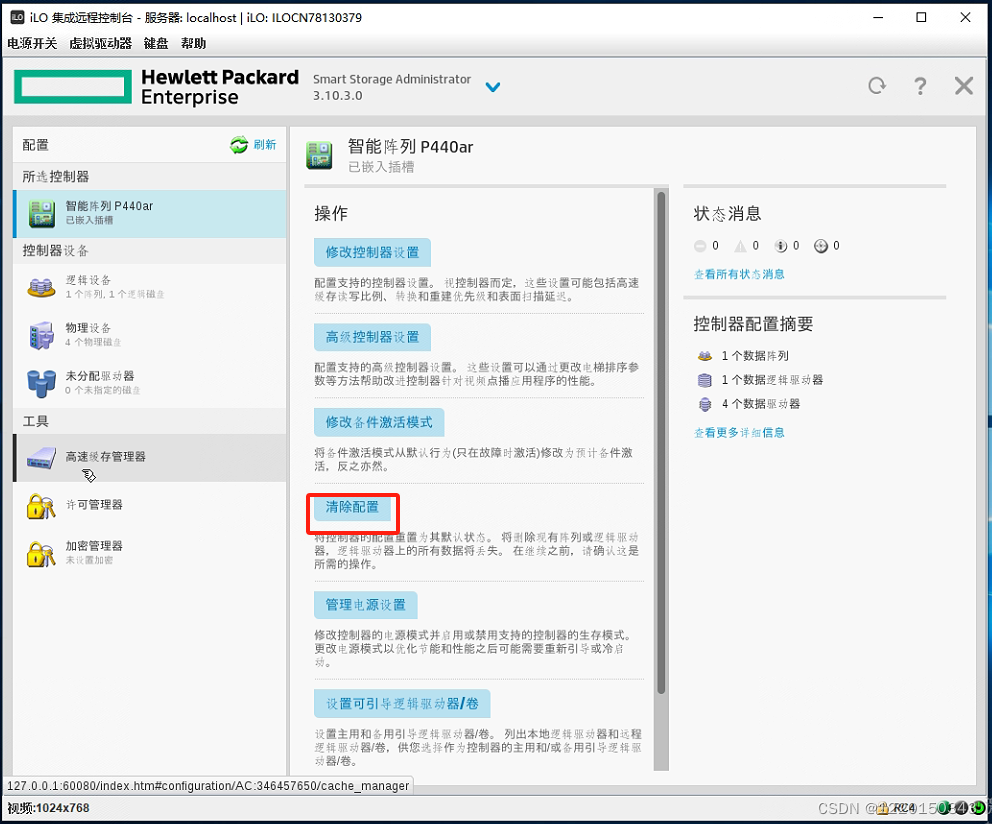
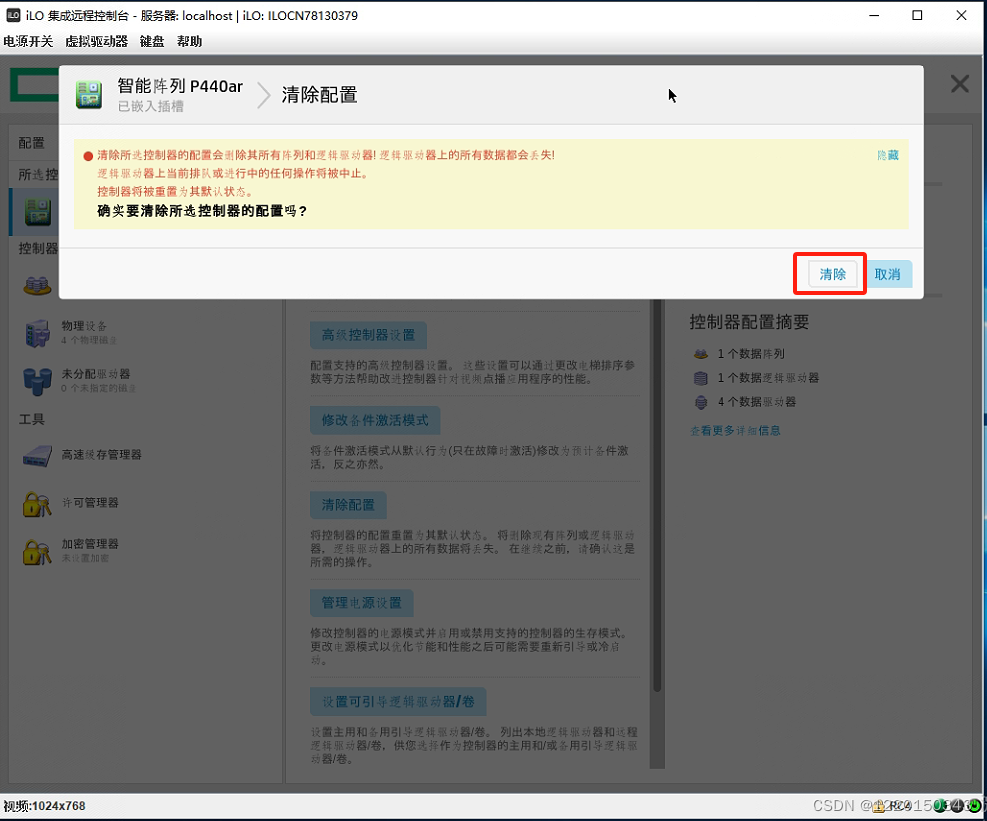
6、选择“创建阵列”
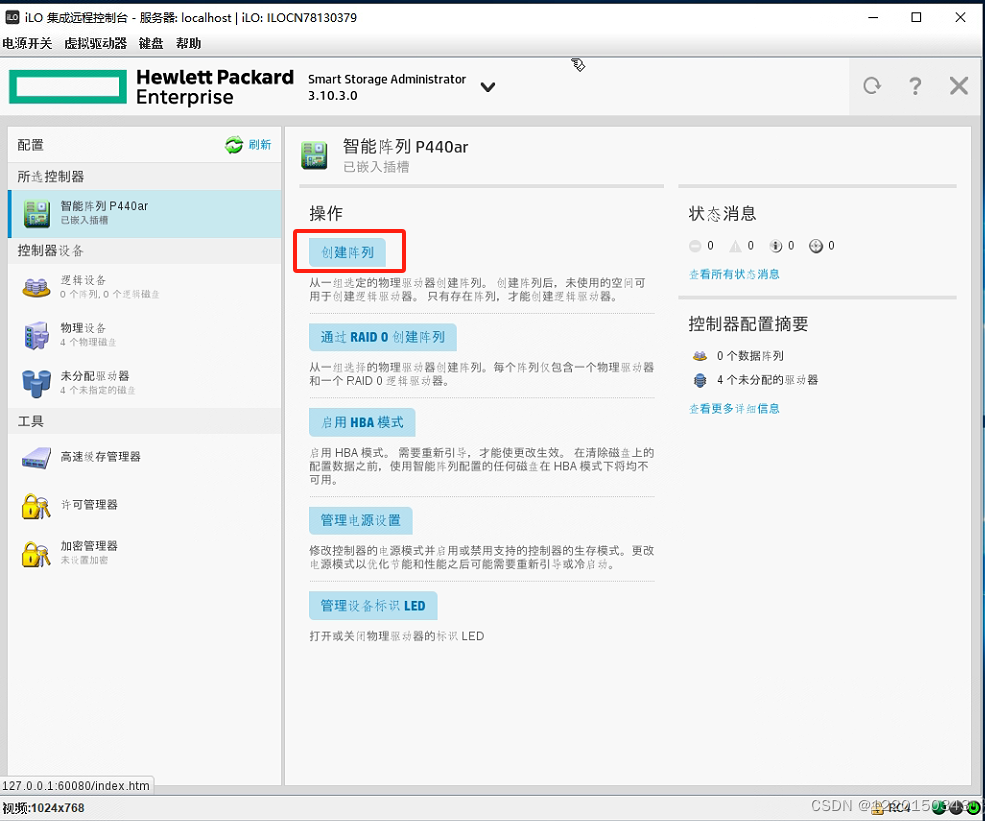
7、选中所有磁盘
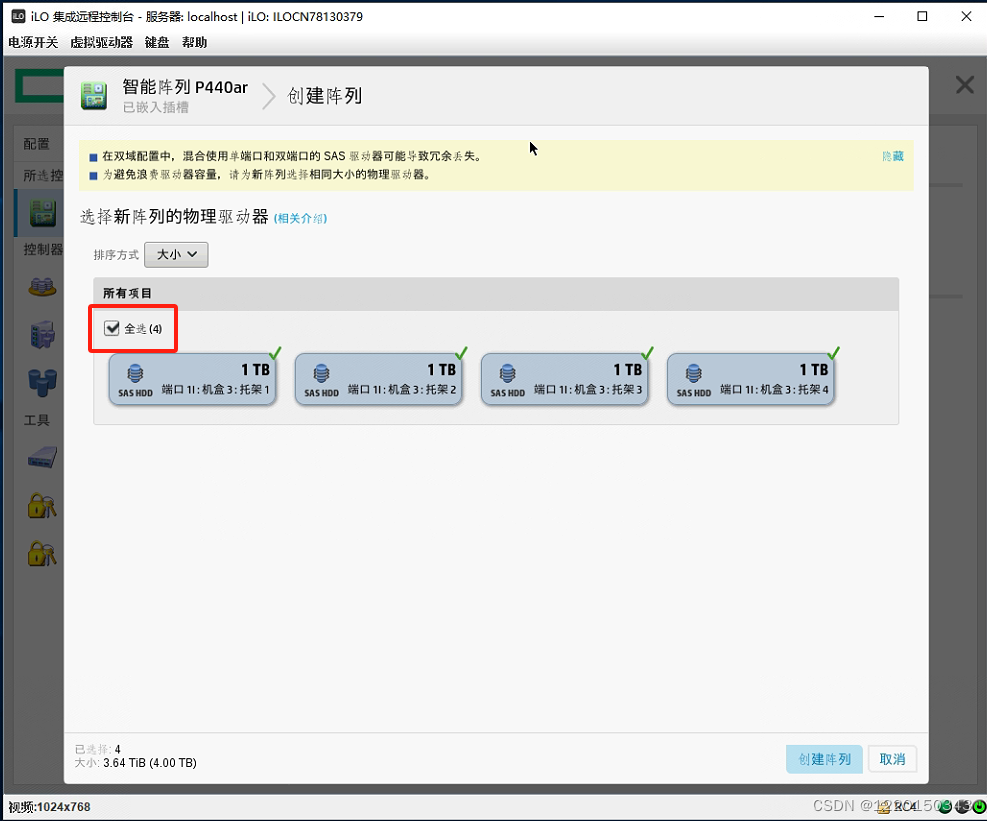
8、根据自己需求来制作RAID,选择“创建逻辑驱动器”,然后保存退出即可
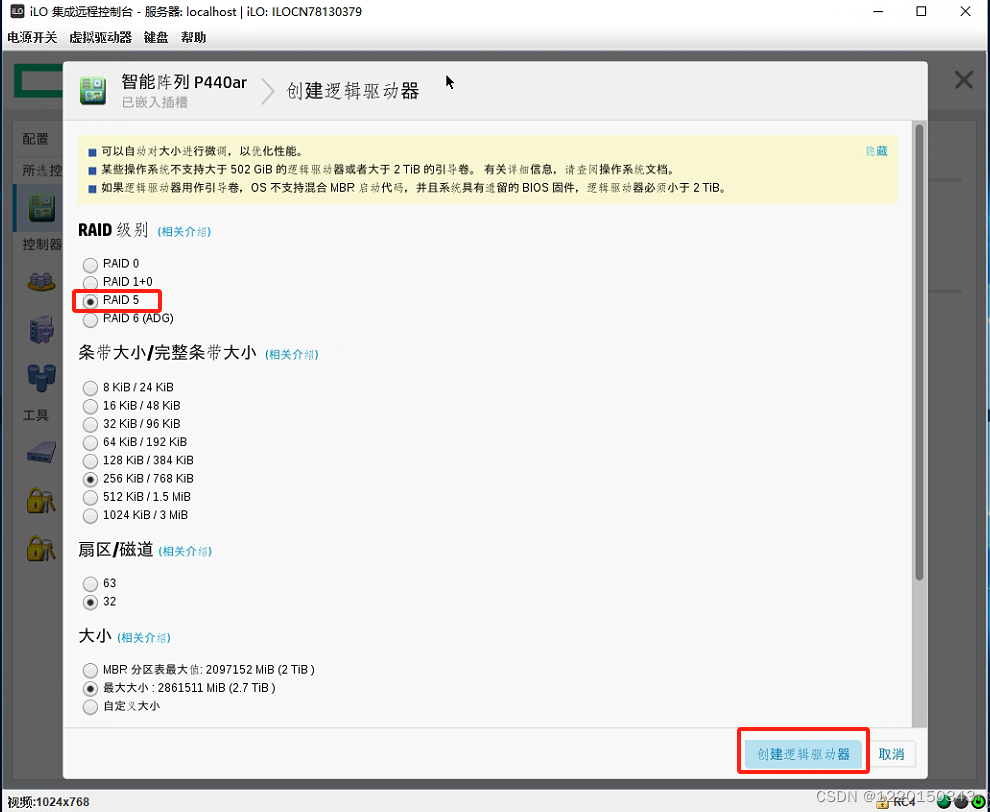
三 通过映射CD/DVD来安装系统
1、选择虚拟驱动器“映像文件CD/DVD”,选择你要安装的系统镜像。
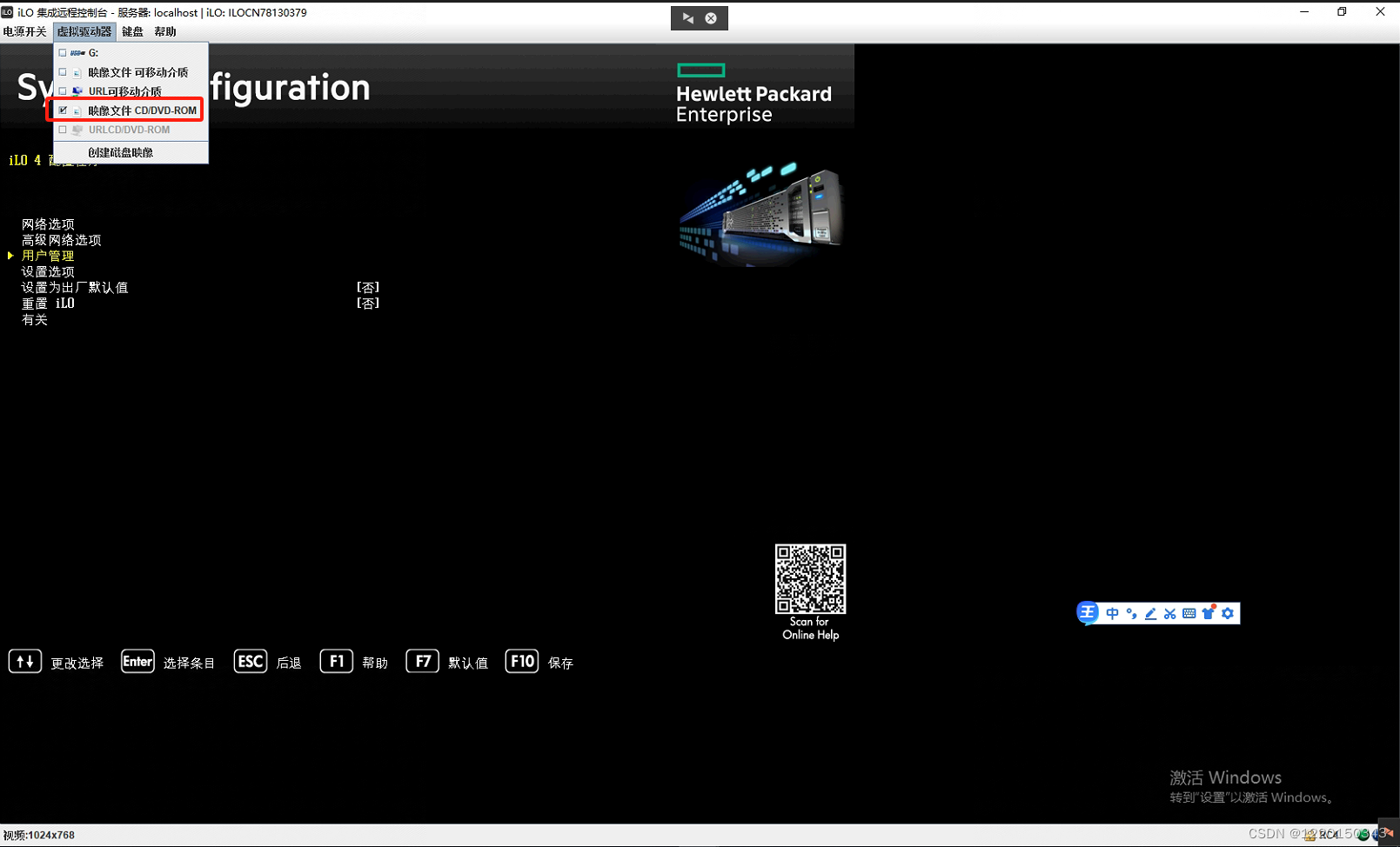
2、电源开关-点击“重置”。
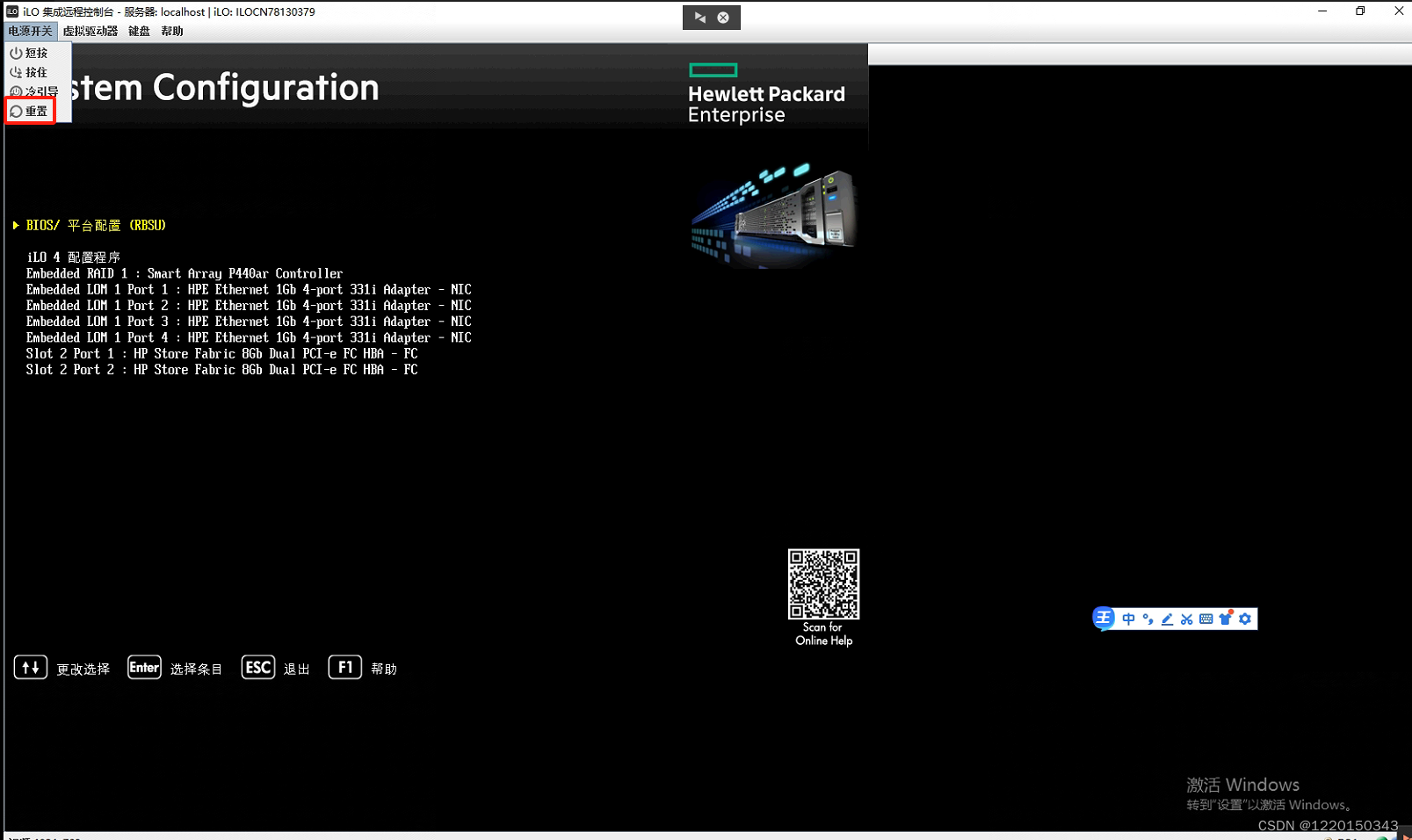
3、重启服务器,在启动界面选择"F11"
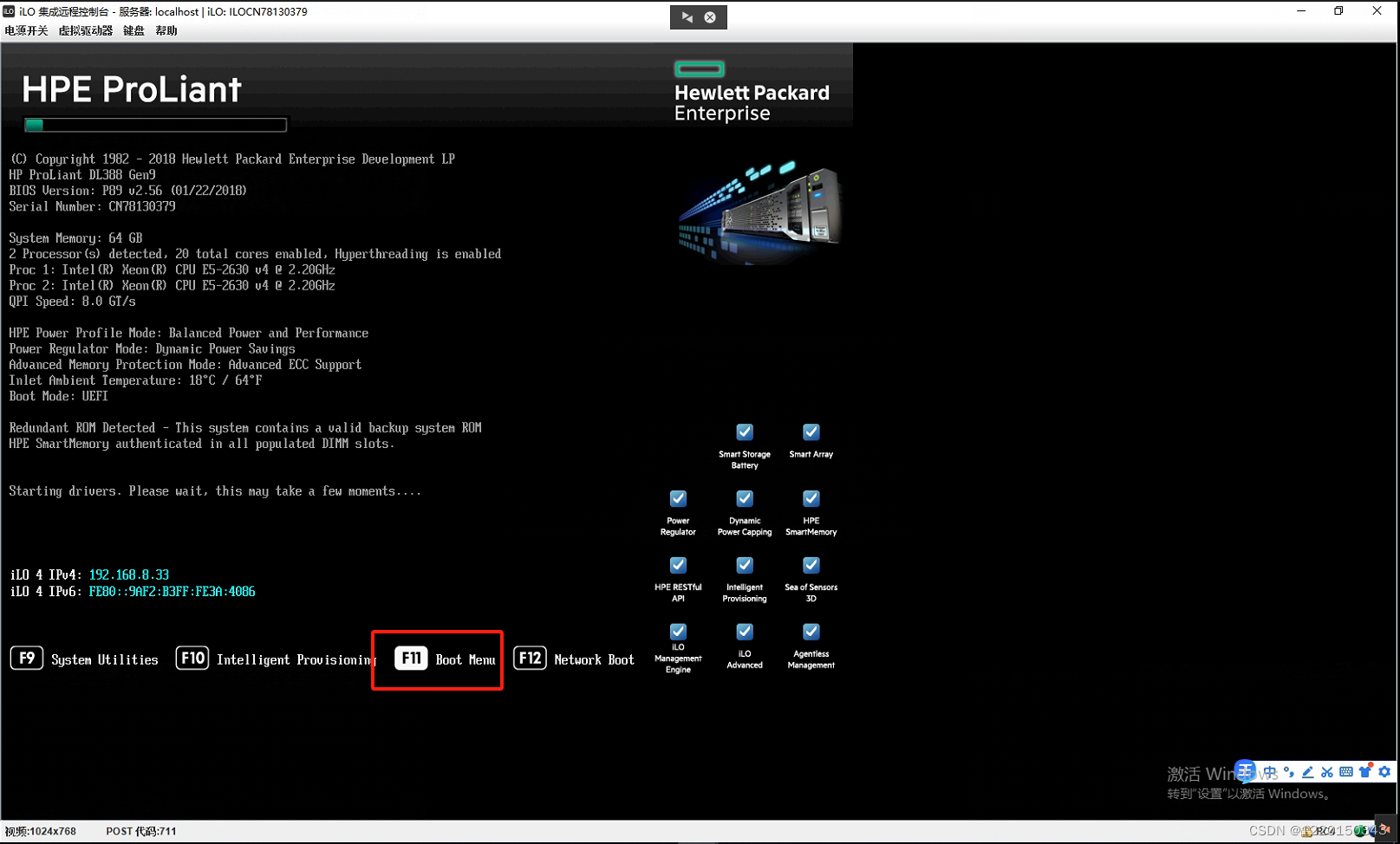
4、选择通过“CD/DVD”来进入安装系统,稍等片刻以后,就会进入到系统安装界面。
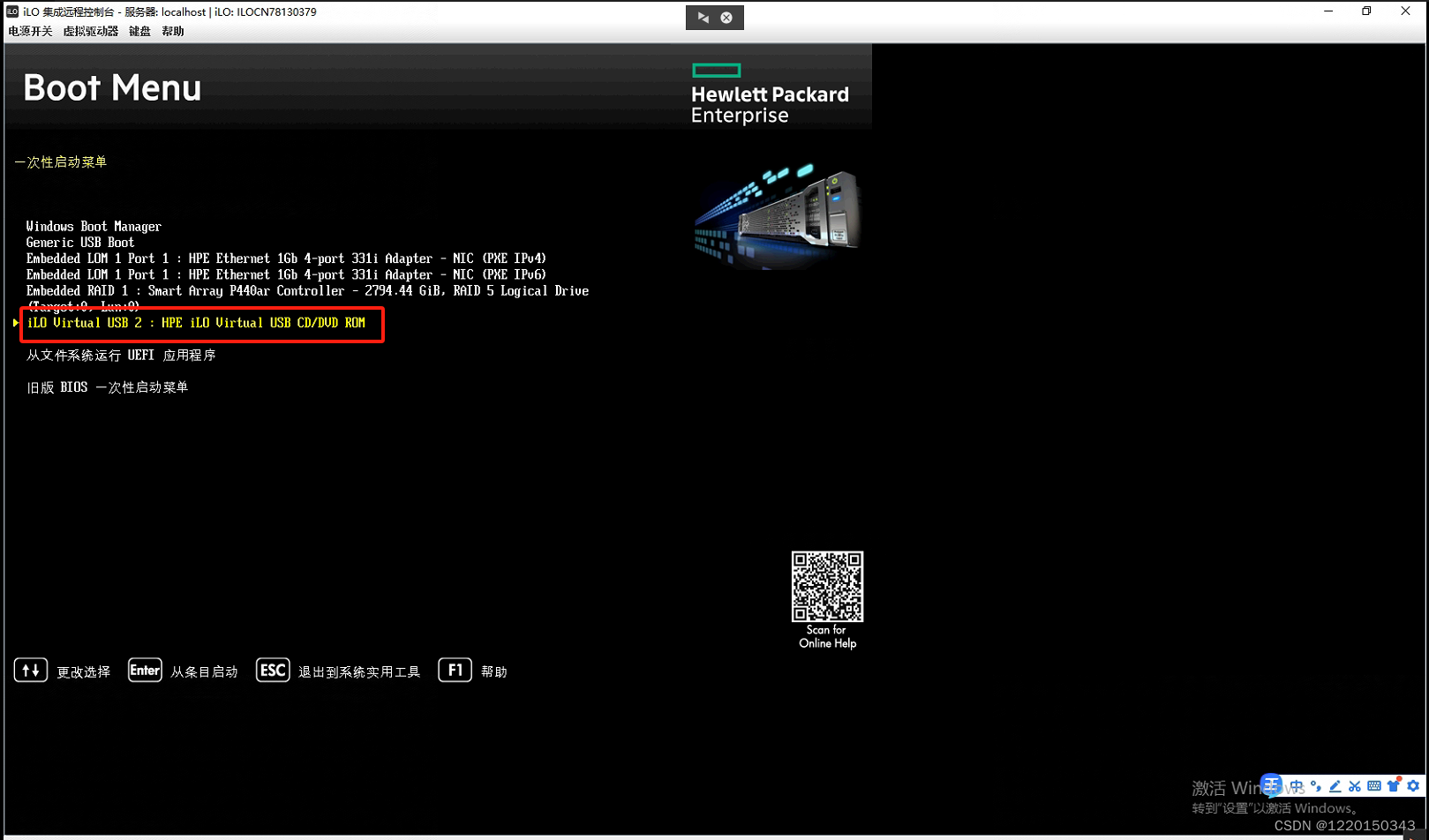
相关内容
热门资讯
黑科技代打(wepokeai机...
黑科技代打(wepokeai机器人)外挂黑科技辅助插件(透视)总是是真的有挂(黑科技脚本)1、不需要...
椰子乐动软件辅助,方片透视辅助...
椰子乐动软件辅助,方片透视辅助,hhpoker透视脚本(有挂揭秘)1、椰子乐动软件辅助,方片透视辅助...
app黑科技!wopoker透...
app黑科技!wopoker透明挂(透视)太坑了是真的有挂(新版2025教程黑科技细节)wopoke...
辅助黑科技!德州之星辅助挂(w...
辅助黑科技!德州之星辅助挂(wEpoKe)外挂透视辅助脚本(教学盘点黑科技神器)1、许多玩家不知道德...
黑科技脚本(wepoke辅助德...
黑科技脚本(wepoke辅助德之星)外挂透明挂辅助方法(透视)真是是有挂(黑科技脚本)1、wepok...
新永和源代码,衢州都莱罗松透视...
新永和源代码,衢州都莱罗松透视辅助工具,智星菠萝辅助器(有挂教程);1)衢州都莱罗松透视辅助工具辅助...
攻略黑科技!aapoker有外...
攻略黑科技!aapoker有外挂吗(透视)太坑了是真的有挂(安装教程黑科技黑科技);1、aapoke...
黑科技辅助挂!wepoke用模...
黑科技辅助挂!wepoke用模拟器有什么用(wepOkE)外挂黑科技辅助安装(最新技巧黑科技辅助)科...
黑科技辅助挂(德州之星可能有外...
黑科技辅助挂(德州之星可能有外挂吗)外挂黑科技辅助器(透视)切实真的有挂(黑科技技巧)1、超多福利:...
灯笼众娱脚本,微信小程序边锋干...
灯笼众娱脚本,微信小程序边锋干橙眼辅助器,wepoker脚本下载(有挂揭秘);1、微信小程序边锋干橙...
